Frontier KZNW5103/CSTの液晶割れの画面交換 修理方法、分解手順
 Frontier KZNW5103/CSTの画面に液晶割れ、液晶に表示不良がある場合は液晶パネル交換(液晶交換)が必要です!
Frontier KZNW5103/CSTの画面に液晶割れ、液晶に表示不良がある場合は液晶パネル交換(液晶交換)が必要です!
- 【Frontier KZNW5103/CST 液晶修理・分解方法 STEP 1】
 液晶パネルの左下に圧迫痕があります。
液晶パネルの左下に圧迫痕があります。
おそらくここを中心に割れてしまったのかと予測できますが、液晶パネル割れの場合は液晶パネル交換を行うことで今までと同じようにノートパソコンを使用する事ができますので早速パソコンの分解をしていきたいと思います。
- 【Frontier KZNW5103/CST 液晶修理・分解方法 STEP 2】
 まずはノートパソコン本体を裏返しパソコン本体よりバッテリーの取り外しを行います。
まずはノートパソコン本体を裏返しパソコン本体よりバッテリーの取り外しを行います。
バッテリーはスライドさせるつまみが近くにありますのでスライドさせながら引き抜くようにすれば簡単に外すことができます。
- 【Frontier KZNW5103/CST 液晶修理・分解方法 STEP 3】
 ここからは液晶の分解に入りますが、液晶フレームを先に外す必要がございます。
ここからは液晶の分解に入りますが、液晶フレームを先に外す必要がございます。
液晶フレームは数カ所のネジで固定されておりますので、ネジを外します。
画像部分のようにネジ隠しがありますのでピンセットなどを使い剥がしてしまいましょう!
- 【Frontier KZNW5103/CST 液晶修理・分解方法 STEP 4】
 ネジ隠しを外したところにネジがありますが、全てのネジを外します。
ネジ隠しを外したところにネジがありますが、全てのネジを外します。
- 【Frontier KZNW5103/CST 液晶修理・分解方法 STEP 5】
 ネジを外すことができれば液晶フレームを分解していくことができるようになります。画像のようなヘラ(工具)を使って分解すると作業効率が良くなるためにオススメです。
ネジを外すことができれば液晶フレームを分解していくことができるようになります。画像のようなヘラ(工具)を使って分解すると作業効率が良くなるためにオススメです。
- 【Frontier KZNW5103/CST 液晶修理・分解方法 STEP 6】
 液晶フレームを外すことができたら次は液晶パネルを外していきます。
液晶フレームを外すことができたら次は液晶パネルを外していきます。
液晶パネルも液晶フレームのようにネジで固定されており、ヒンジと呼ばれる鉄枠にねじ止めされておりますので外してしまいます。
- 【Frontier KZNW5103/CST 液晶修理・分解方法 STEP 7】
 液晶パネルの横側にもネジで固定されておりますので左右それぞれのネジを全て外すようにします。
液晶パネルの横側にもネジで固定されておりますので左右それぞれのネジを全て外すようにします。
- 【Frontier KZNW5103/CST 液晶修理・分解方法 STEP 8】
 FrontierのノートパソコンKZNW5103/CSTは液晶パネルがLED液晶ではなくCCFLになります。
FrontierのノートパソコンKZNW5103/CSTは液晶パネルがLED液晶ではなくCCFLになります。
バックライトコネクター、液晶ケーブルがインバーターに接続されておりますので、それぞれ外してしまいます。
どちらもスライドさせることで外すことができます。
外し終わったら液晶パネルを動かすことができますのでキーボード側までゆっくりと倒してしまいましょう!
その際液晶パネル背面には液晶ケーブルが接続されておりますので切らないように注意してください!
- 【Frontier KZNW5103/CST 液晶修理・分解方法 STEP 9】
 液晶パネルと液晶ケーブルの接続部分です。
液晶パネルと液晶ケーブルの接続部分です。
透明のシールで固定されておりますのでシールをめくり液晶ケーブルをスライドさせるようにすると外すことができます。
ここまでの分解方法が出来ていれば液晶パネルをパソコン本体より取り出せたと思います。
あとは新しく取り付けする液晶パネルに交換をすれば液晶修理は完了となります。
- 【Frontier KZNW5103/CST 液晶修理・分解方法 STEP 10】
 液晶が正常に表示されるようになりました。
液晶が正常に表示されるようになりました。


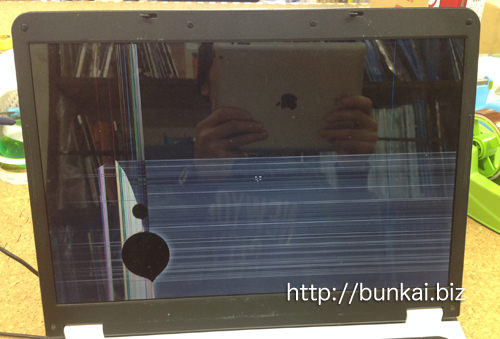 液晶パネルの左下に圧迫痕があります。
液晶パネルの左下に圧迫痕があります。 まずはノートパソコン本体を裏返しパソコン本体よりバッテリーの取り外しを行います。
まずはノートパソコン本体を裏返しパソコン本体よりバッテリーの取り外しを行います。 ここからは液晶の分解に入りますが、液晶フレームを先に外す必要がございます。
ここからは液晶の分解に入りますが、液晶フレームを先に外す必要がございます。 ネジ隠しを外したところにネジがありますが、全てのネジを外します。
ネジ隠しを外したところにネジがありますが、全てのネジを外します。 ネジを外すことができれば液晶フレームを分解していくことができるようになります。画像のようなヘラ(工具)を使って分解すると作業効率が良くなるためにオススメです。
ネジを外すことができれば液晶フレームを分解していくことができるようになります。画像のようなヘラ(工具)を使って分解すると作業効率が良くなるためにオススメです。 液晶フレームを外すことができたら次は液晶パネルを外していきます。
液晶フレームを外すことができたら次は液晶パネルを外していきます。 液晶パネルの横側にもネジで固定されておりますので左右それぞれのネジを全て外すようにします。
液晶パネルの横側にもネジで固定されておりますので左右それぞれのネジを全て外すようにします。 FrontierのノートパソコンKZNW5103/CSTは液晶パネルがLED液晶ではなくCCFLになります。
FrontierのノートパソコンKZNW5103/CSTは液晶パネルがLED液晶ではなくCCFLになります。 液晶パネルと液晶ケーブルの接続部分です。
液晶パネルと液晶ケーブルの接続部分です。 液晶が正常に表示されるようになりました。
液晶が正常に表示されるようになりました。

コメントを残す